Se você está procurando uma ferramenta para trabalhar com PHP, conheça e veja como instalar a IDE PhpStorm no Linux manualmente.
PhpStorm é uma IDE comercial para PHP construído sobre a plataforma JetBrains’ IntelliJ IDEA. PhpStorm fornece um editor para PHP, HTML e JavaScript com análise de código on-the-fly, prevenção de erros e automatizados refatorações para código PHP e JavaScript.
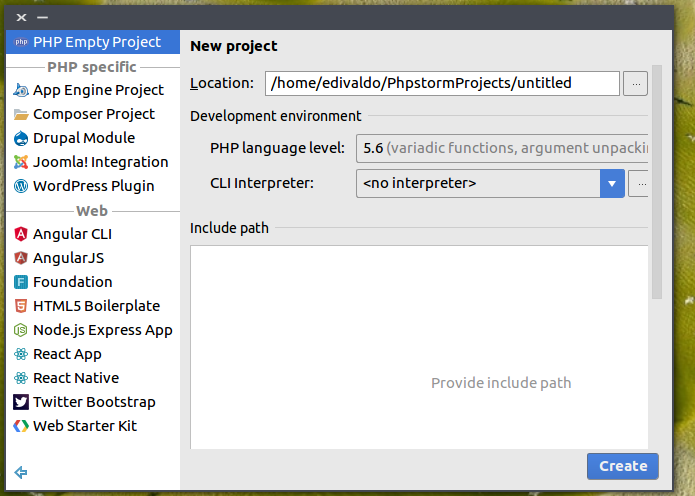
PhpStorm é uma IDE perfeita para trabalhar com Symfony, Drupal, WordPress, Zend Framework, Laravel, Magento, Joomla!, CakePHP, Yii e outros frameworks.
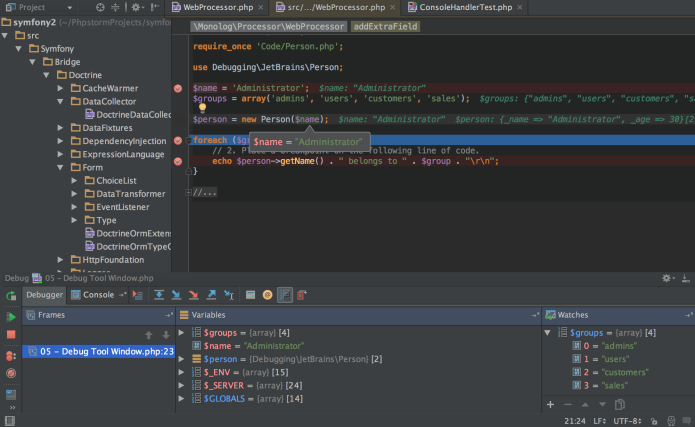
Como instalar a IDE PhpStorm no Linux
Para instalar a IDE PhpStorm no Linux, faça o seguinte:
Passo 1. Abra um terminal;
Passo 2. Caso já tenha feito alguma instalação manual, apague a pasta, o link e o atalho anterior com esse comando;
sudo rm -Rf /opt/phpstorm*sudo rm -Rf /usr/bin/phpstormsudo rm -Rf /usr/share/applications/phpstorm.desktopPasso 3. Use o comando abaixo para baixar o programa. Se o link estiver desatualizado, acesse essa página, baixe a última versão e salve-o com o nome phpstorm.tar.gz:
wget https://download-cdn.jetbrains.com/webide/PhpStorm-2021.2.2.tar.gz -O phpstorm.tar.gzPasso 4. Use o comando a seguir para descompactar o arquivo baixado;
sudo tar vzxf phpstorm.tar.gz -C /opt/Passo 5. Renomeie a pasta criada. Se ao executar o comando abaixo ocorrer um erro com a mensagem iniciando com “mv: é impossível sobrescrever o não-diretório”, pule este passo;
sudo mv /opt/PhpStorm*/ /opt/phpstormPasso 6. Finalmente, crie um atalho para facilitar a execução do programa;
sudo ln -sf /opt/phpstorm/bin/phpstorm.sh /usr/bin/phpstormPasso 7. Se seu ambiente gráfico atual suportar, crie um lançador para o programa, executando o comando abaixo;
echo -e '[Desktop Entry]\n Version=1.0\n Name=phpstorm\n Exec=/opt/phpstorm/bin/phpstorm.sh\n Icon=/opt/phpstorm/bin/phpstorm.png\n Type=Application\n Categories=Application' | sudo tee /usr/share/applications/phpstorm.desktopPronto! Agora, quando quiser iniciar o programa, digite phpstorm em um terminal, seguido da tecla TAB.
Já se a sua distribuição suportar, coloque o atalho na sua área de trabalho usando o gerenciador de arquivos do sistema ou o comando abaixo, e use-o para iniciar o programa.
sudo chmod +x /usr/share/applications/phpstorm.desktopcp /usr/share/applications/phpstorm.desktop ~/Área\ de\ Trabalho/Se seu sistema estiver em inglês, use este comando para copiar o atalho para sua área de trabalho:
cp /usr/share/applications/phpstorm.desktop ~/DesktopPara mais detalhes sobre essa tarefa, consulte esse tutorial:
Como adicionar atalhos de aplicativos na área de trabalho do Unity
Se quiser, você também pode usar o gerenciador de arquivos do sistema para executar o programa, apenas abrindo a pasta dele e clicando em seu executável.
Lembre-se que para ter o PHP, Mysql e tudo mais, você tem de usar esse tutorial:
Instale LAMP no Linux e tenha um servidor web no PC
Como remover a IDE PhpStorm no Linux
Para remover a IDE PhpStorm no Linux, basta apagar a pasta, o link e o atalho anterior com esse comando;
sudo rm -Rf /opt/phpstorm*sudo rm -Rf /usr/bin/phpstormsudo rm -Rf /usr/share/applications/phpstorm.desktopVeja também
Você também pode instalar o programa usando esse outro tutorial:
Como instalar a incrível IDE PhpStorm no Linux via Snap